Konfigurer en mailadresse som din bekræftelsesmetode
Du kan følge disse trin for at tilføje din metode til nulstilling af adgangskode. Når du har konfigureret det første gang, kan du vende tilbage til siden Sikkerhedsoplysninger for at tilføje, opdatere eller slette dine sikkerhedsoplysninger.
Hvis det, du ser på skærmen, ikke stemmer overens med det, der bliver dækket i denne artikel, betyder det, at din administrator ikke har aktiveret denne oplevelse endnu. Indtil denne oplevelse er aktiveret, skal du følge instruktionerne og oplysningerne i afsnittet Konfigurer min konto til totrinsbekræftelse.
Bemærk!: Hvis du ikke kan se en mailindstilling, er det muligt, at din organisation ikke tillader, at du bruger denne indstilling til din metode til nulstilling af adgangskode. I dette tilfælde skal du vælge en anden metode eller kontakte organisationens helpdesk for at få mere hjælp.
Bekræftelse af sikkerhed kontra nulstilling af adgangskode
Der bruges metoder til sikkerhedsoplysninger til både tofaktorsikkerhedsbekræftelse og nulstilling af adgangskode. Det er dog ikke alle metoder, der kan bruges til begge.
|
Metode |
Bruges til |
|
Authenticator app |
Tofaktorgodkendelse og nulstilling af adgangskodegodkendelse. |
|
Sms-beskeder |
Tofaktorgodkendelse og nulstilling af adgangskodegodkendelse. |
|
Telefonopkald |
Tofaktorgodkendelse og nulstilling af adgangskodegodkendelse. |
|
Sikkerhedsnøgle |
Tofaktorgodkendelse og nulstilling af adgangskodegodkendelse. |
|
Mailkonto |
Nulstil kun godkendelse med adgangskode. Du skal vælge en anden metode til tofaktorbekræftelse. |
|
Sikkerhedsspørgsmål |
Nulstil kun godkendelse med adgangskode. Du skal vælge en anden metode til tofaktorbekræftelse. |
Konfigurer din mailadresse fra siden Sikkerhedsoplysninger
Afhængigt af din organisations indstillinger kan du muligvis bruge din mailadresse som en af dine metoder til sikkerhedsoplysninger.
Bemærk!: Vi anbefaler, at du bruger en mailadresse, som ikke kræver adgang med din adgangskode til netværket. Hvis du ikke kan se mailindstillingen, er det muligt, at din organisation ikke tillader, at du bruger en mail til bekræftelse. Hvis det er tilfældet, skal du vælge en anden metode eller kontakte din administrator for at få mere hjælp.
Sådan konfigurerer du din mailadresse
-
Log på din arbejds- eller skolekonto, og gå derefter til siden Min konto.
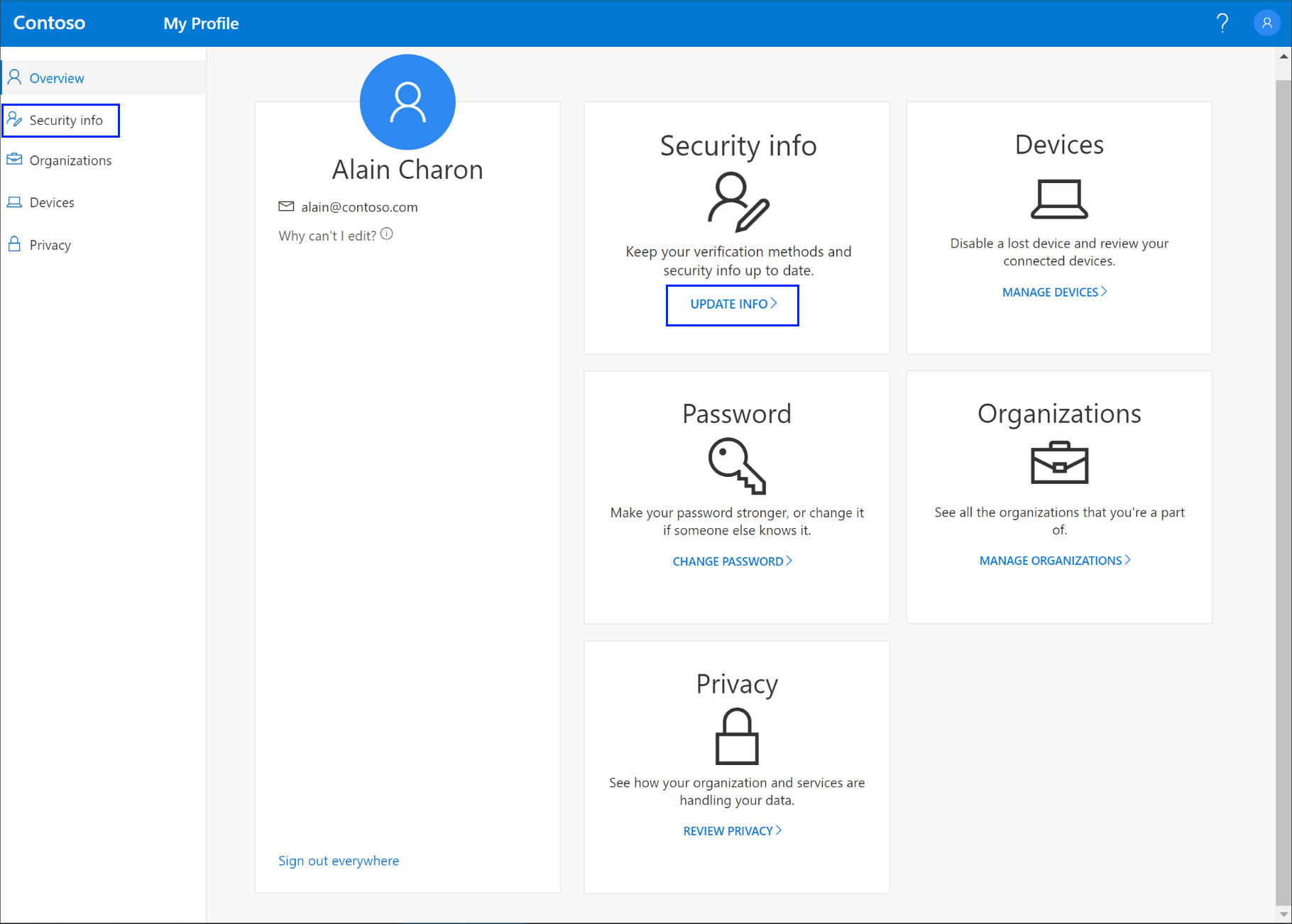
-
Vælg Sikkerhedsoplysninger i venstre navigationsrude eller fra linket i blokken Sikkerhedsoplysninger, og vælg derefter Tilføj metode på siden Sikkerhedsoplysninger.
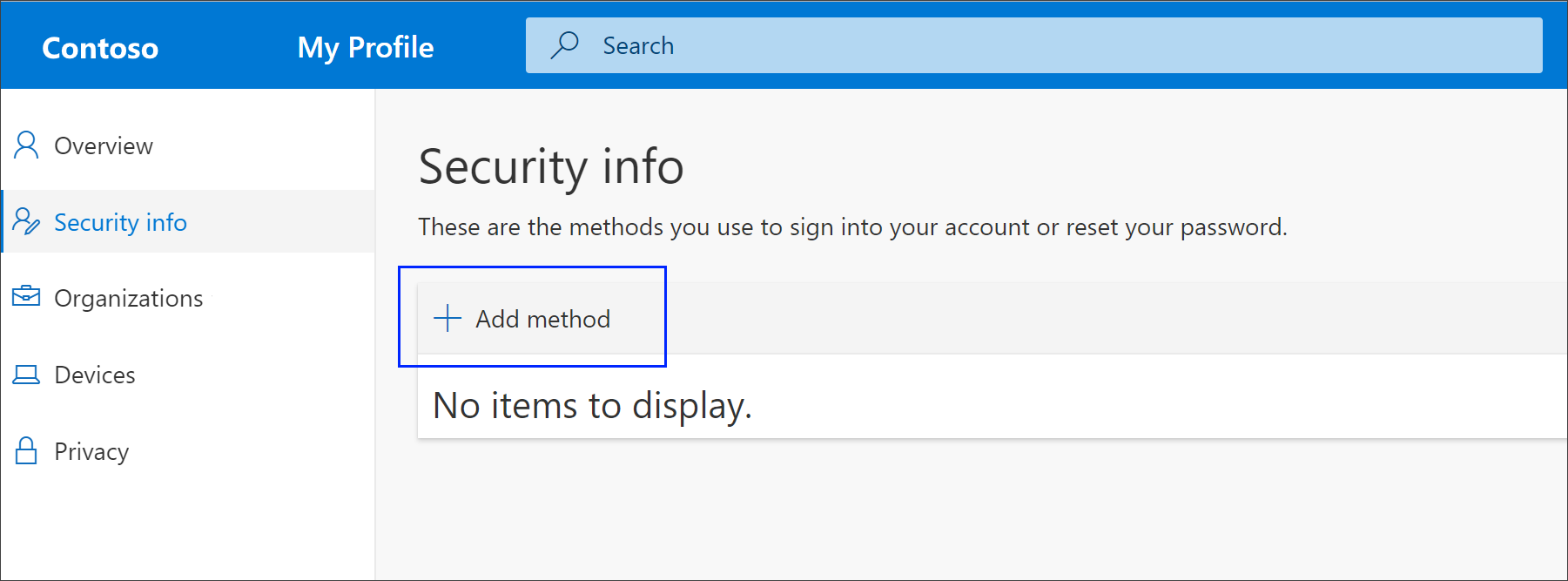
-
På siden Tilføj en metode skal du vælge Mail på rullelisten og derefter vælge Tilføj.
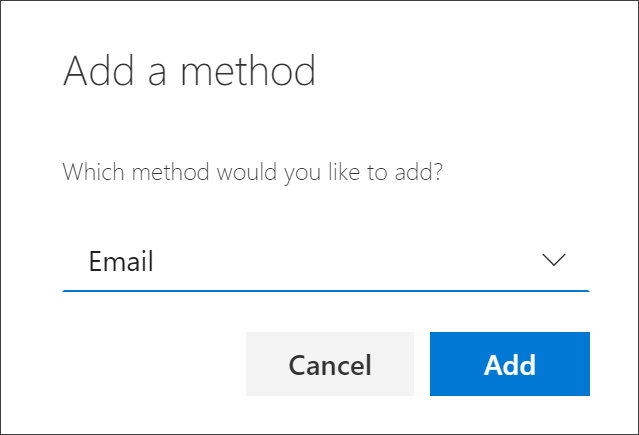
-
På siden Mail skal du skrive din mailadresse (f.eks. alain@gmail.com), og derefter vælge Næste.
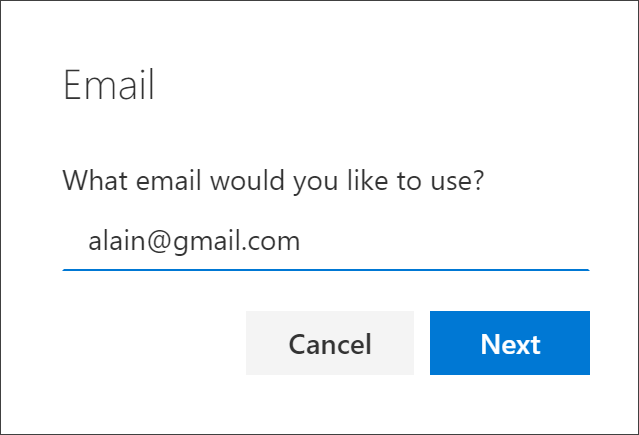
Vigtigt!: Denne mailadresse kan ikke være din arbejds- eller skolemailadresse.
-
Skriv koden, der er sendt til den angivne mailadresse, og vælg derefter Næste. Dine sikkerhedsoplysninger opdateres, og du kan bruge din mailadresse til at bekræfte din identitet, når du bruger nulstilling af adgangskode.
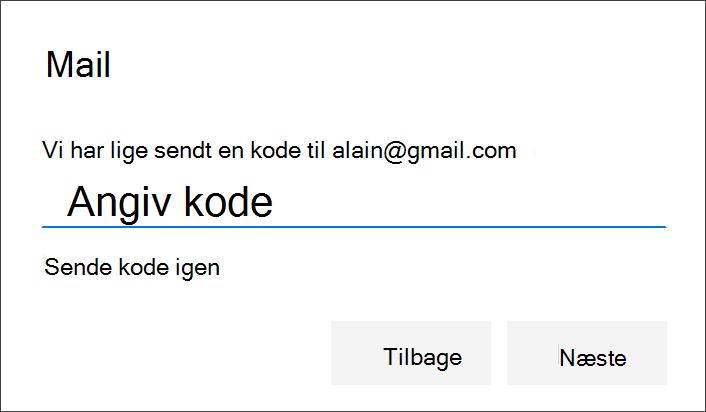
Slet din mailadresse fra dine metoder til sikkerhedsoplysninger
Hvis du ikke længere vil bruge din mailadresse som en metode til sikkerhedsoplysninger, kan du fjerne den fra siden Sikkerhedsoplysninger.
Vigtigt!: Hvis du sletter din mailadresse ved en fejl, er det ikke muligt at fortryde den. Du er nødt til at tilføje metoden igen.
Sådan sletter du din mailadresse
-
På siden Sikkerhedsoplysninger skal du vælge linket Slet ud for indstillingen Mail.
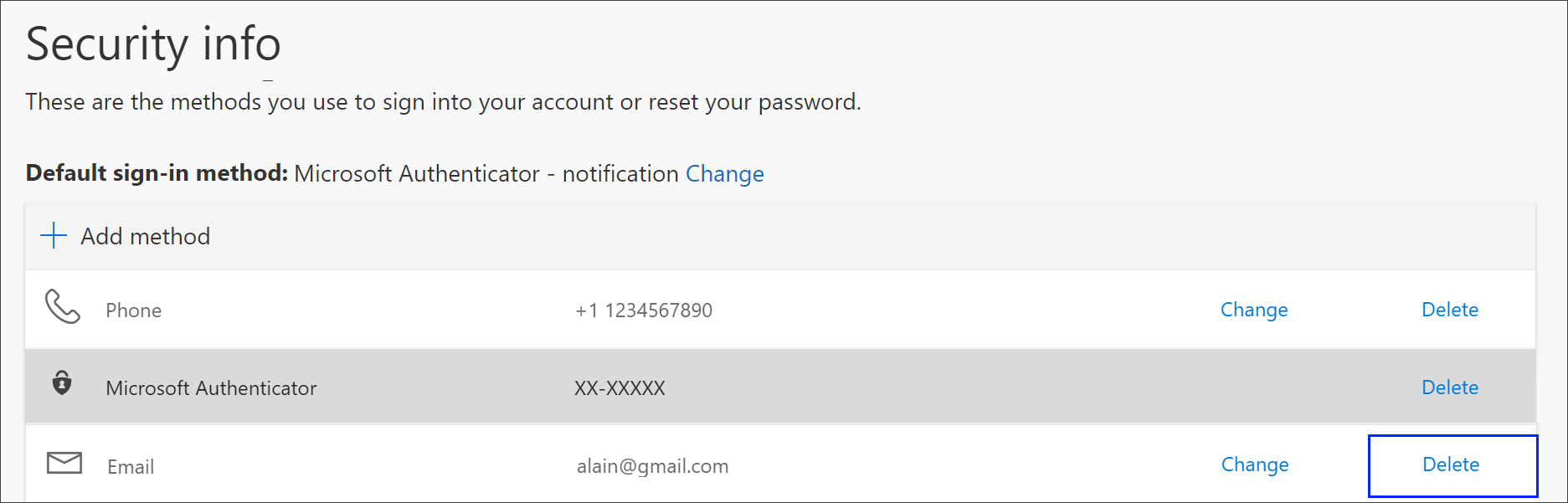
-
Vælg Ja i bekræftelsesfeltet for at slette mailkontoen. Når mailkontoen er slettet, fjernes den fra dine sikkerhedsoplysninger, og den forsvinder fra siden Sikkerhedsoplysninger.
Næste trin
-
Nulstil din adgangskode, hvis du har mistet eller glemt den, fra portalen til nulstilling af adgangskode, eller følg trinnene i artiklen Nulstil adgangskoden til dit arbejde eller din skole.
-
Få tip til fejlfinding og hjælp til logonproblemer i artiklen Kan ikke logge på din Microsoft-konto.










